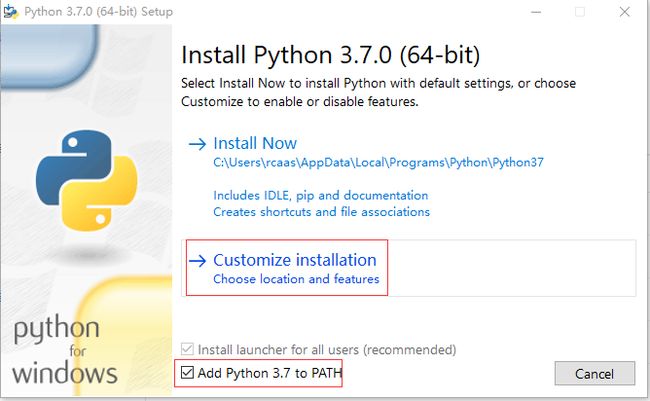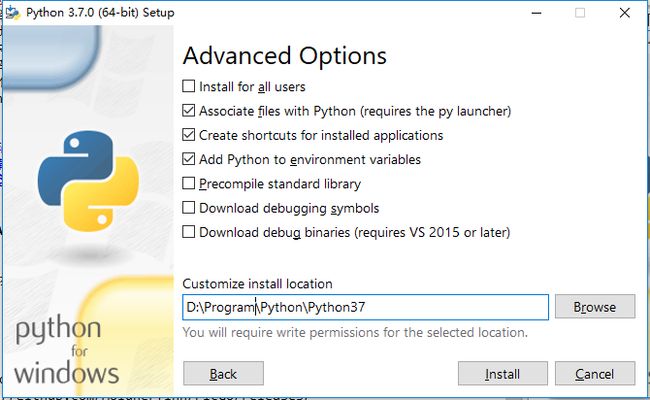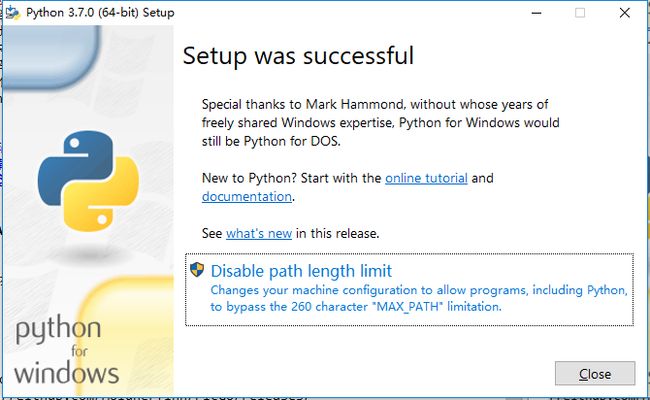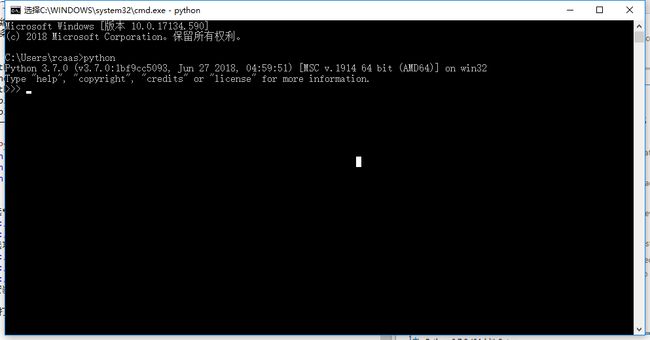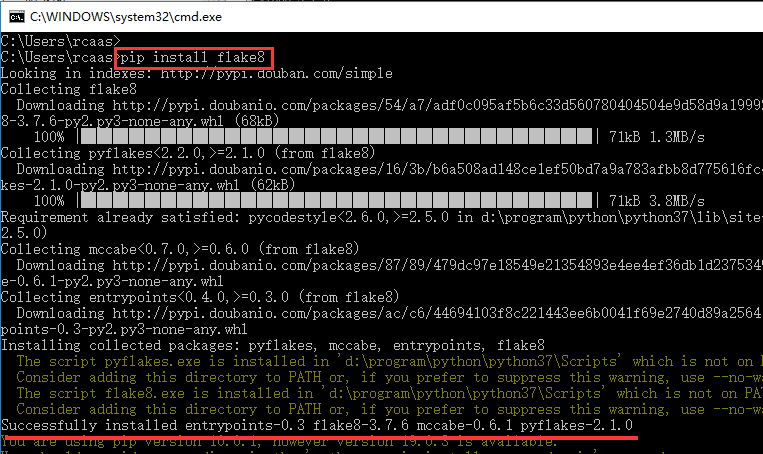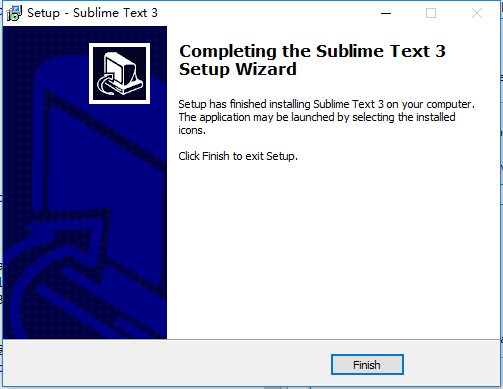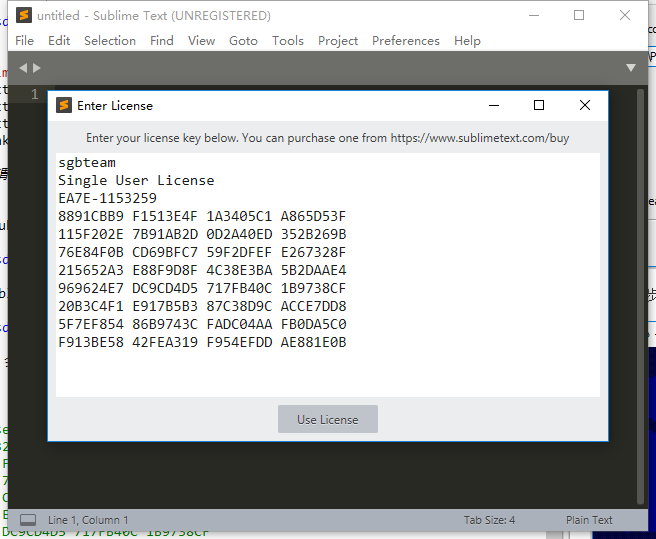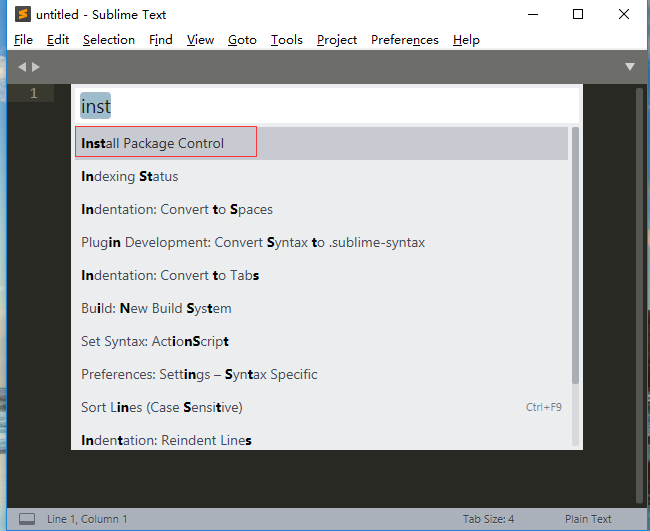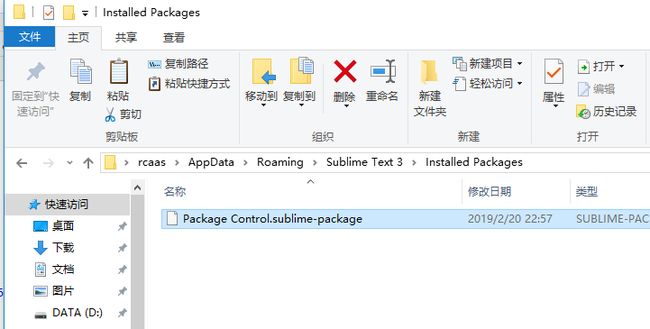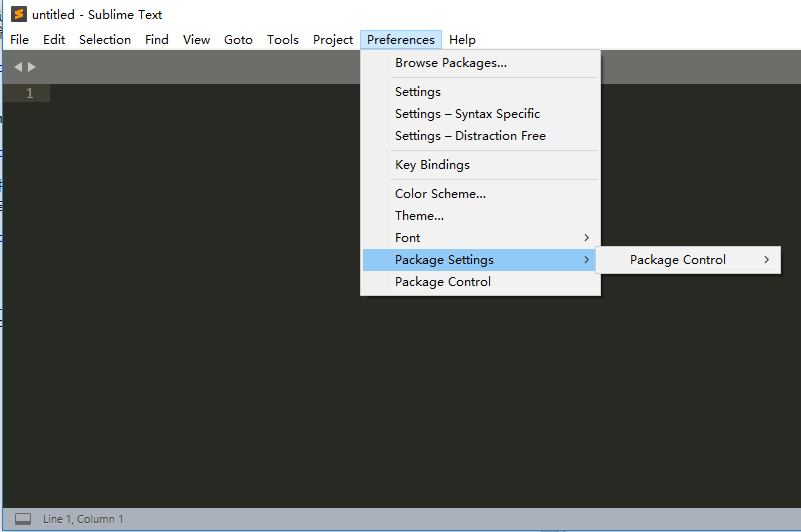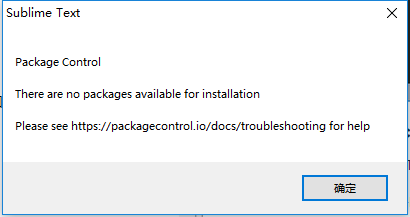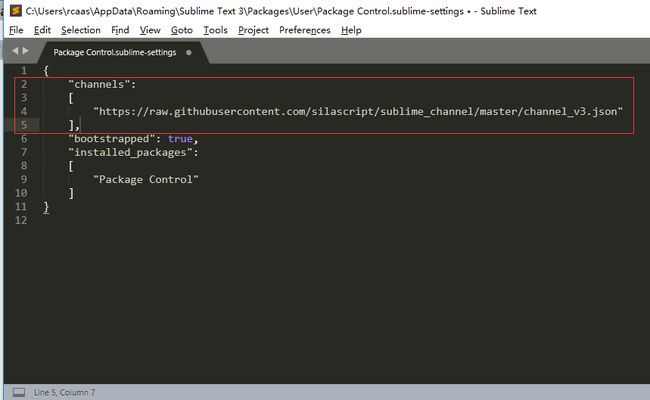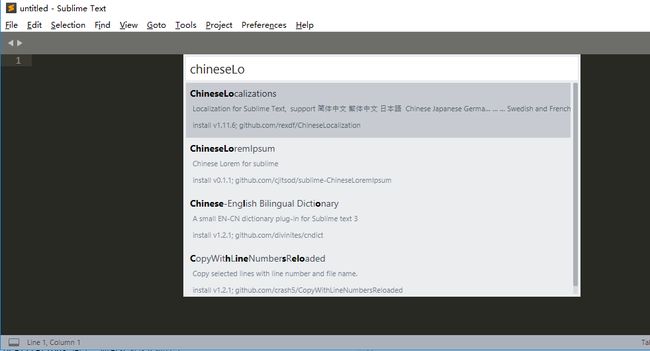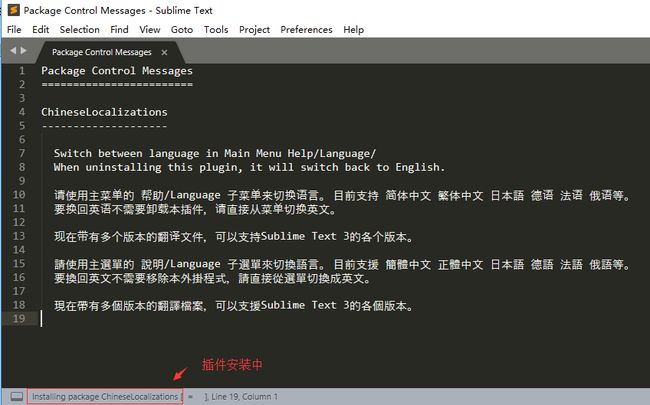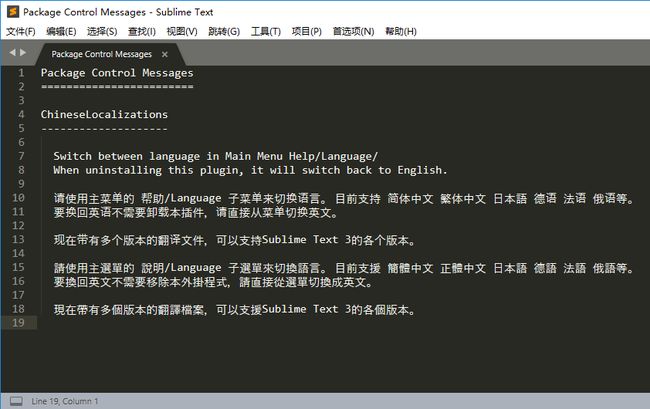目录
- 第一章 编程环境准备
- 第二章 Python 基础
第一章 编程环境准备
- 1.1 Python3 安装
- 1.2 Python 包管理工具及 Python 包安装
- 1.3 开发工具: Sublime Text 编辑器安装
- 1.4 Sublime Text 插件安装及配置
- 1.5 用 ST3 写第一个 Python 程序
1.1 Python3 安装
- Python 官方网站
- Python 官方下载地址
- Python 百度网盘下载 提取码:z036
安装,勾选加入PATH环境变量,选择自定义安装
保持默认选项,下一步
自定义安装路径
以下提示安装成功!
Win+R 打开命令行窗口,输入 python,显示如下表示安装成功
尝试在 python 交互环境中输入以下命令:
>>> print("Hello World")
>>> quit()
1.2 Python 包管理工具及 Python 包安装
Python 语言的强大,正因为有庞大而丰富的标准库和第三方库。 为了方便的管理 python 包和模块,pip 是 Python 官方推荐使用的包管理工具,该工具提供了对 Python 包的查找、下载、安装、卸载的功能。Python 3.4 以上版本都自带 pip 工具。在命令行窗口查看 python, pip版本号
python --version
pip --version
1.2.1 使用 pip 安装 flake8
Flake8 是由Python官方发布的一款辅助检测Python代码是否规范的工具,相对于目前热度比较高的Pylint来说,Flake8检查规则灵活,支持集成额外插件,扩展性强。
使用如下命令,安装 flake8
pip install flake8
1.2.2 使用 pip 安装 pywinauto
Pywinauto是基于Python开发的,用于自动化测试的脚本模块,主要操作于Windows标准图形界面。它可以允许你很容易的发送鼠标、键盘动作给Windows的对话框和控件。 参考博客
安装 pywinauto, 接下来最后一小节,我们将试用此模块写一个 python 小程序
pip install -U pywinauto
- 更多 pip 使用参考“菜鸟教程”
- 修改 pip 配置,使用国内豆瓣源
1.3 开发工具: Sublime Text 编辑器安装
ps: 有一个所谓 “SublimeText中文官网” 地址:http://www.sublimetextcn.com/ 不建议从这里下载软件
双击安装程序 Sublime Text Build 3176 x64 Setup.exe 安装 Sumlime
一路下一步,SublimeText 安装完成
打开 SublimeText,会提示未注册,不影响使用。 有强迫症的可以在 Help->Enter License 输入以下SN进行注册,如图
sgbteam
Single User License
EA7E-1153259
8891CBB9 F1513E4F 1A3405C1 A865D53F
115F202E 7B91AB2D 0D2A40ED 352B269B
76E84F0B CD69BFC7 59F2DFEF E267328F
215652A3 E88F9D8F 4C38E3BA 5B2DAAE4
969624E7 DC9CD4D5 717FB40C 1B9738CF
20B3C4F1 E917B5B3 87C38D9C ACCE7DD8
5F7EF854 86B9743C FADC04AA FB0DA5C0
F913BE58 42FEA319 F954EFDD AE881E0B
1.4 Sublime Text 插件安装及配置
选择 Sublime Text3(以下简称ST3)的理由:轻量,极快速;功能强大,插件丰富。
1.4.1 安装 ST3 插件管理工具: Package Control
Sublime Text 通过 Package Control 来进行插件的搜索、安装、卸载、查询;通过快捷键 Ctrl+Shift+P 打开命令面板后,输入 install 自动定位到 “install Package Control” 回车
国内因网络原因,可能无法正常安装相应插件,可以在我的百度网盘中下载 Package Control.sublime-package
下载后将相应插件包放在 ST3 的 Installed Packages 目录下(点击 ST3 菜单 Preferences->Browse Packages 将自动打开 ST3 包目录,再点击向上一层即可),如下图
重启 ST3 后,就可以看到已经安装好 Package Control了
1.4.2 安装 ST3 中文插件: ChineseLocalizations
通过 Package Control 安装 ST3 插件,步骤如下:
-
- 使用快捷键 Ctrl+Shift+P 打开命令面板
-
- 输入 install ,选中 “Package Control: Install Package” 回车
-
- 正常情况下,此时将自动列出 ST3 插件列表,输入相应插件名称,回车后将自动安装
但由于众所周知的原因,ST3 可能无法正常连接到插件仓库,出现如下提示:
解决方法: 修改 Package Control 用户配置,增加如下配置
"channels":
[
"https://raw.githubusercontent.com/silascript/sublime_channel/master/channel_v3.json"
],
修改配置后,再进行插件安装(参考上述3个步骤),即可显示插件列表了,如下图
输入: ChineseLocalizations 选择第一项回车,即可安装汉化插件;安装完成后,菜单自动汉化
1.4.3 在 Sublime Text 上集成 flake8
首先在 ST3 上安装SublimeLinter(代码检查)、SublimeLinter-flake8(需要先安装flake8,配合SublimeLinter使用)插件。
重启 ST3, 打开 python 文件可以看到相应的提醒,则表示插件已经生效了
修改 SublimeLinter 配置,使错误提示更加友好
"mark_style": "squiggly_underline"
"lint_mode": "load_save"
顺利安装后,使用同样方法安装: SublimeTmpl(模板插件)、SublimeREPL(交互式调试插件)、AutoPEP8(自动格式化插件);其它如 Anaconda、GitGutter 等,暂时用不上,先不安装。插件安装和配置参考这个博客
1.5 用 ST3 写第一个 Python 程序
Python 最具特色的就是使用缩进来表示代码块, 为了防止代码在不同编辑器下可能出现缩进不一致导致的程序运行失败问题,使用以下办法永久设置 ST3 使用4个空格缩进。
"tab_size": 4,
"translate_tabs_to_spaces": true,
"expand_tabs_on_save": true,
"detect_indentation": true
点击首选项--"设置-特定语法":将以上配置加入配置中
在 ST3 中敲入以下代码,并保存为 my_first_python.py
# 导入 pywinauto 模块
from pywinauto.application import Application
# 打开记事本程序
app = Application().start("notepad.exe")
# 在记事本中输入 "Hello World!"
app.UntitledNotepad.Edit.type_keys("Hello World!")
尝试着运行,看看效果吧!!
附录
- 【Markdown编辑器】 MarkdownPad2 提取码:f05r
- 【图床神器】 PicGo